在本章中,我们将讨论如何在Visual Studio中创建新项目.
安装Visual Studio 2015工具后,可以开始构建新的ASP.NET来自 File 新项目菜单选项的核心应用程序.
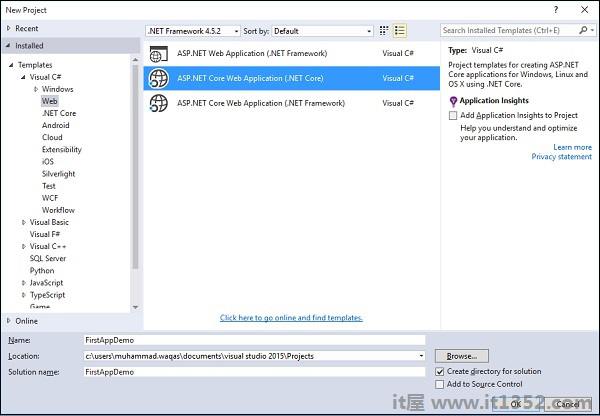
在"新建项目"对话框中,您将看到以下三个不同的Web项目模板和减号;
ASP.NET Web应用程序 : 简单的ASP.NET应用程序模板.
ASP.NET核心Web应用程序(.NET核心) : 这将启动一个在.NET Core框架上运行的跨平台兼容项目.
ASP.NET核心Web应用程序(.NET Framework) : 这将启动一个在Windows上的标准.NET Framework上运行的新项目.
在左侧窗格中,选择 Templates Visual C# Web 并在中间窗格中选择ASP.NET Core Web Application(.NET Core)模板.让我们将此应用程序称为 FirstAppDemo ,并指定ASP.NET Core项目的位置,然后单击"确定".
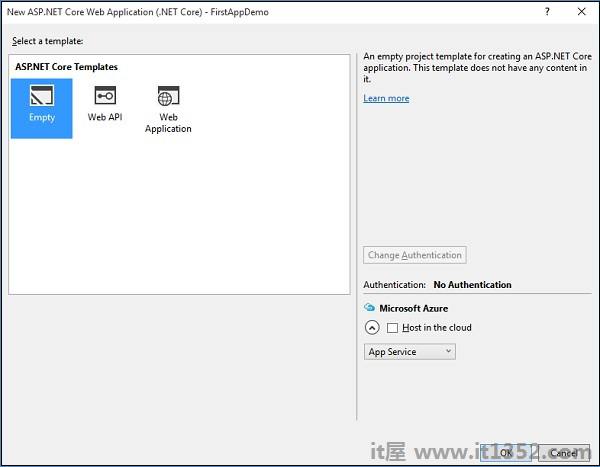
在上面的对话框中,您可以从可用的ASP.NET核心模板中为ASP.NET应用程序选择特定的模板.
ASP.NET核心模板目前包含三个不同的模板.其中, Web应用程序模板将帮助您在文件系统上布置大量文件.这也允许您立即使用ASP.NET MVC.
在这里,我们将从一个空模板开始.这将有助于我们从头开始构建它.让我们选择Empty模板,关闭云中的Host并单击OK.
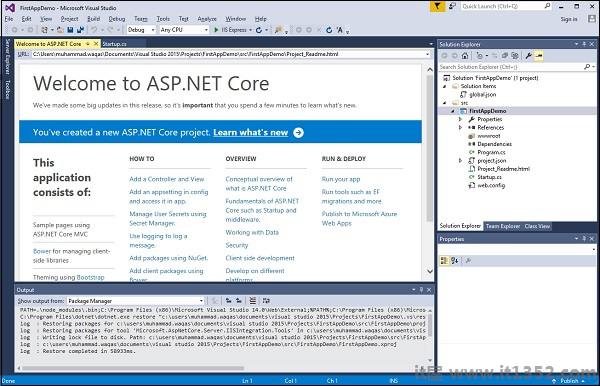
Visual Studio现在将在一段时间内启动项目.在Solution Explorer窗口中,您将看到此项目中的所有文件.
让我们运行此应用程序,您可以通过按Ctrl + F5或转到Debug来执行此操作菜单.进入Debug菜单后,选择 Start Without Debugging .
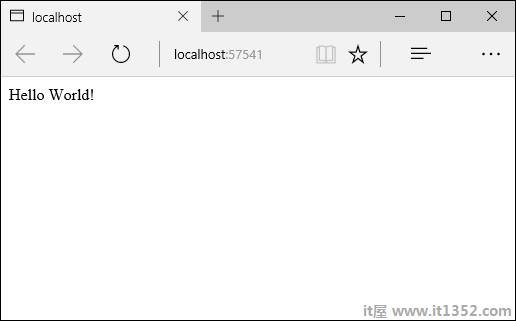
这个应用程序只能显示Hello World!这在 localhost:57741 上运行.在窗口系统托盘中,您还可以看到IIS Express正在运行.
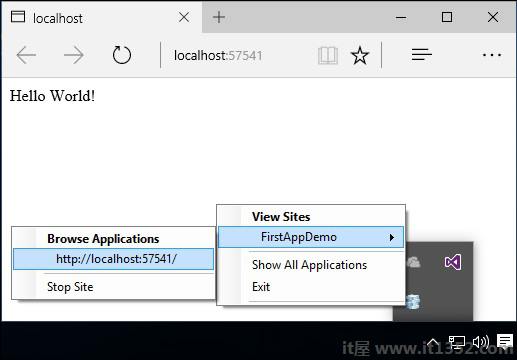
该网站的名称是 FirstAppDemo .如果您使用以前版本的框架使用ASP.NET编程,使用Visual Studio进行交互的方式以及Visual Studio使用IIS Express托管应用程序的方式,那么所有这些方面都会很熟悉.